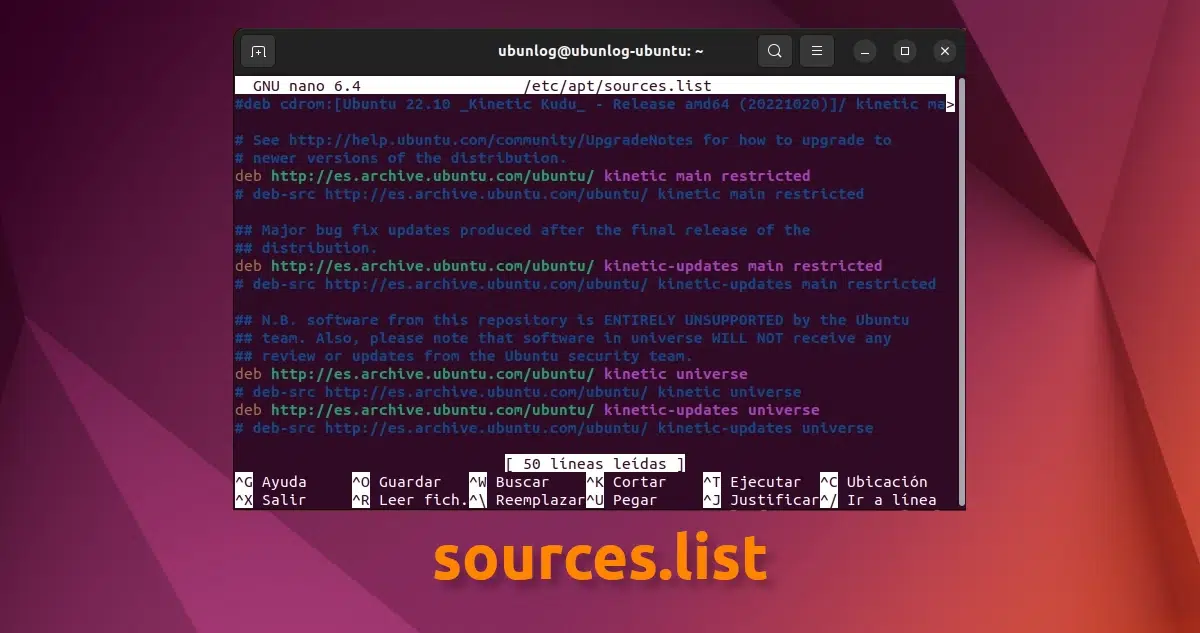
See postitus on pühendatud neile, kes on levitanud ja eriti GNU/Linuxi maailmas. Täna räägime ühest Linuxi kõige olulisemast failist, täpsemalt failist sources.list. Selle faili nimi on juba üsna inspireeriv ja viitab sellele, mis see võib olla, vähe inglise keeles, mida me teame.
Gnu / Linuxi distributsiooni toimimine on lihtne, meil on ühelt poolt opsüsteemi komponendid ja teiselt poolt on meil turvaline ühendus serveriga, kus operatsioonisüsteem on varustatud programmide, pakettide ja värskendustega. See omadus, mida paljud paranoilised turvalisuse osas võivad tunduda suure aukuna, on üks parimaid omadusi, mis tal on ja mis võimaldab levitamist päev-päevalt parandada.
Ubuntu Sellel on rida servereid ja rakendusi, mis võimaldavad meil värskendada ja kaitsta oma operatsioonisüsteemi ning parandada suhtlus- ja värskendamiskogemust. Kuid isegi sel juhul on faili sources.list käsitsi redigeerimine kõige paremini või alati toimiv, olenemata süsteemi versioonist.
Kuidas ma saan faili sources.list redigeerida ja täiustada?
Sellise faili redigeerimine on väga lihtne, kuid samal ajal on seda vaja teha administraatori õigustega.
Avame terminali ja kirjutame:
sudo nano /etc/apt/sources.list
Nad küsivad meilt parooli ja pärast selle kinnitamist avaneb nanoekraan faili tekstiga. Valida saab ka teisi tekstiredaktoreid, kuid nano on laialdaselt kasutusel ja töötab otse terminalist. Võib juhtuda, et kirjutasime ülaltoodud aadressi valesti, sel juhul on kuvatav leht tühi, nii et sulgeme ilma salvestamata ja kirjutame selle uuesti, kuid seekord õigesti.
Fail näeb välja järgmine:
Esimesed read, mis sisaldavad sõna cd-rom, on viited installi cd-le, need on alati sõnadega "Deb Cdrom:” isegi kui see installiti võrgu või USB kaudu. Siit hakkavad ilmuma erinevad read, mis algavad sõnadega "deb http://" või "deb-src". Kommenteerimata read on need hoidlad aktiveeritud, põhipildi (main) puhul kogukonna (universumi) poolt hooldatav tarkvara.
##-ga algavad read (kuigi räsimärgist peaks piisama) on kommenteeritud read millel on tekst, mis selgitab järgnevat hoidlat, või need on hoidlad, millele me ei soovi, et meie operatsioonisüsteem pääseks juurde. Igal juhul, kui süsteem näeb neid sümboleid rea alguses, saab ta aru, et järgnev pole vajalik ja hüppab järgmisele reale, mis ei alga selle märgiga.
On aegu, kui hoidla on ajutiselt kahjustatud või me ei soovi, et selle versiooni programmiversiooni oleks installitud, siis on parim võimalus panna see märk hoidla rea algusesse ja me ei pea enam probleeme. Olge ettevaatlik, kui kommenteerite hoidlat, st panete # serveri aadressi algusesse, peate kommenteerima ka allikate aadressi, vastasel juhul annab see vea.
Ja kuidas lisada hoidla, mille sõber on mulle öelnud?
Hoidla lisamiseks peame lihtsalt minema dokumendi lõppu ja panema hoidla aadressi ja allikate aadressi, see tähendab deb ja deb-src
Ja kuidas ma tean, et see on kehtiv hoidla?
Kõigil kehtivatel hoidla aadressidel on järgmine vorming:
deb http://serveri_aadress/kausta_nimi versiooni_nimi (peamine või universum või multiversum või põhipiirang jne)
Selle rea viimane osa tähistab hoidla jaotisi: põhiline on peamine, samas peamine piiratud tähistab piiratud tarkvara jaotist.
Ainus ettevaatusabinõu, mida selles failis üldiselt tuleb rakendada, on see, et tuleb proovida paigutada sama versiooni, st meie praeguse Ubuntu versiooni maskotiks oleva looma omadussõna hoidlaid. Vastasel juhul on oht, et värskendamisel segab meie süsteem pakette ja versioone ning läheb hulluks, jõudes olekusse "purustatud jaotus”, mis on siis, kui hoidlate kasutamise süsteem ei tööta korralikult.
Kui hoidlad on meile meelepäraseks seatud, peame lihtsalt salvestama, sulgema, minema konsooli ja kirjutama:
sudo apt update && sudo apt upgrade
Ja nii algaks operatsioonisüsteemi poolt tuvastatud pakettide nimekirja uuendamine.
Kui olete kogu õpetuse läbi lugenud, näete, et see on lihtne, proovige vähemalt faili näha. Väärt. Tervitused.
Rohkem informatsiooni - Kuidas lisada Debiani PPA hoidlaid ja selle põhjal jaotusi,
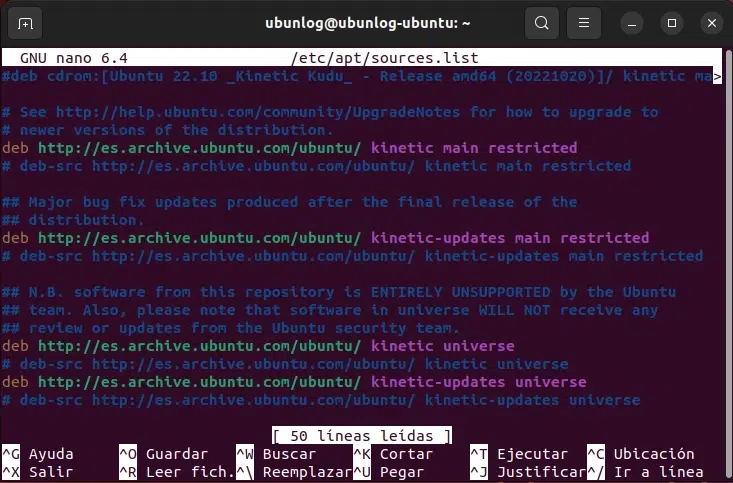
Suur tänu teabe eest
Aitäh, Merci, Tanke, aitäh, sunnitud ...
Tere, ma olen selles uus, kuid lähen kõigele, ma ei taha, et midagi muud õpiks.
Ma ütlen teile, kui jõuan kanoonilisse kohta ... ma lähen samm-sammult. Süsteemi seadistamine - Tarkvara ja värskendused - Muu tarkvara - juhin tähelepanu Canonical Partnersile (2) Independent (1) - Lisage ja kopeerin ja kleepin siin ülaltoodud näite kleepida sinna, kuhu küsin, palub see APT-d, Lisa allikas ja Värskenda või midagi väga sarnast, ja lõpuks ütleb see mulle, et see nurjub ühenduse tõttu, kui mul on ühendus ... ja ma pääsesin allikate.list nanoga ja tegi igaks juhuks ekraanipildi ning ilmub mitu rida, kus need lõpevad põhiliselt ja justkui ütleksid mulle, et midagi on valesti ... ja ma ... no pole aimugi, vabandust. Kas sa saad mind aidata? Ma arvan, et mul on 16.04 ja tahaksin vähemalt libreoffice'i värskendada, ma ei tea, kuidas seda teha. Tänan sind vastuse eest. Kõike paremat